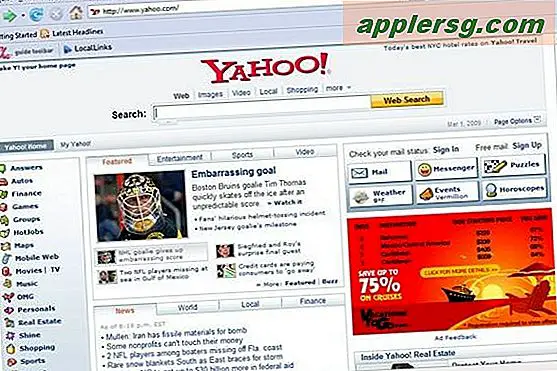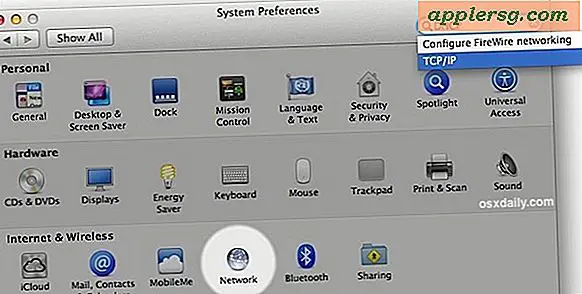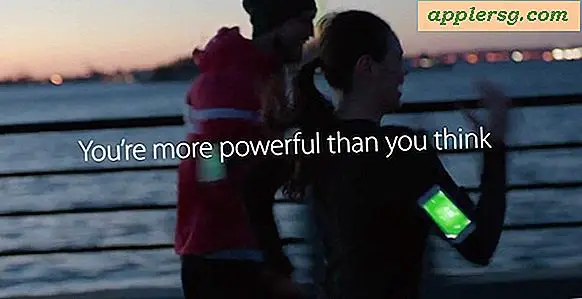Opret en passwordbeskyttet tekstfil med vi og kommandolinjen
 Det er nemt at oprette en adgangskodebeskyttet tekstfil ved hjælp af kommandolinjedokumenter 'vi'. Dette er uendeligt nyttigt til privatlivets skyld, om den beskyttede fil er beregnet til at indeholde loginoplysninger, forskellige adgangskoder, personlige oplysninger, en privat journal eller næsten alt andet, som du vil gemme sikkert i en enkelt adgangskodebeskyttet tekstfil.
Det er nemt at oprette en adgangskodebeskyttet tekstfil ved hjælp af kommandolinjedokumenter 'vi'. Dette er uendeligt nyttigt til privatlivets skyld, om den beskyttede fil er beregnet til at indeholde loginoplysninger, forskellige adgangskoder, personlige oplysninger, en privat journal eller næsten alt andet, som du vil gemme sikkert i en enkelt adgangskodebeskyttet tekstfil.
Vi betragtes som lidt avancerede og har en ret stejl indlæringskurve, men den er meget kraftig. Heldigvis, hvis du kun ønsker at kryptere et tekstdokument, kan vi være rimeligt enkle nok, og vi dækker nogle grundlæggende vi / vim-kommandoer for at komme i gang med det til dette formål.
Vær opmærksom på at for de gennemsnitlige dygtige brugere og for dem, der ikke er fans af kommandolinjen, ved at bruge de mere traditionelle sikkerhedsmuligheder for fulddisk kryptering med FileVault, eller metoden til at tilføje filer og mapper til et krypteret billede, kan det være lettere fordi den håndteres helt gennem det grafiske interface og filsystem i Mac OS X. Disse to metoder giver dig også mulighed for at bruge en mere velkendt app som TextEdit (eller noget andet for den sags skyld) at redigere de dokumenter, der er gemt bag adgangskode laget. Husk bare at gemme og afslutte filen og derefter skubbe den virtuelle disk ud, hvis du går på ruten til et diskbillede og logge ud af Mac'en, når den ikke er i brug, hvis du prøver Filevault, ellers vil du savne disse lag med adgangskodebeskyttelse . Selvfølgelig vil disse to metoder begrænse fillæsbarheden til en Mac, så hvis du ønsker at have nogle platformeadgang til den pågældende fil, fungerer dette godt, da det stadig er tilgængeligt fra Linux og andre unix-smag med vi eller vim. Så vil du gå kommandolinjen rute? Derefter videre med krypterende tekstfiler med vi!
Oprettelse af adgangskodebeskyttet tekstfil
Oprettelse af filen er enkel nok, start Terminal (/ Applications / Utilities / men du bør vide det nu, hvis du er komfortabel med kommandolinjen) og brug følgende kommandosyntax:
vi -x protectedtext
Når vi bliver bedt om af os, skal du indtaste en adgangskode, to gange åbne vi med det krypterede tekstdokument. Som sædvanlig med krypterede filer, glem ikke adgangskoden, eller du vil ikke kunne åbne filen igen.
Så nu er du i vi. Hvis du er bekendt med VI og VIM, behøver du naturligvis ikke nogen hjælp, men vi / vim kan være en stor forvirrende hovedpine for nybegyndere til den avancerede tekstredigerer. Uden at gå ind i en enorm vi-vejledning, fokuserer vi kun på nogle få meget enkle vi-kommandoer, som giver dig mulighed for at bevæge dig rundt i dokumentet, indsætte tekst, gemme, afslutte og begge samtidig afslutte og gemme den krypterede tekstfil.
Simple vi kommandoer
- Jeg indsætter tekst
- Control + F for at rulle frem en skærm
- Control + B for at rulle tilbage en skærm
- / (søgeord) + RETURN for at søge i filen for "søgefras"
- ESCAPE for at indtaste vi kommandoer, for at kunne afslutte, gemme og afslutte osv
- ESCAPE + ZZ for at gemme og afslutte vi
- ESCAPE +: q! at afslutte uden at gemme
- ESCAPE +: w + RETURN for at gemme uden at afslutte
Ja, det er store og små bogstaver. For eksempel, for at afslutte og gemme, skal ZZ være i hætter, hvilket gør Gem og Afslut kommandoen mere som Shift + ZZ.
Vi er bevidst at holde det enkelt her, men hvis du leder efter en dybdegående vejledning, er her en god en fra et førende ingeniøruniversitet.
For et praktisk eksempel er det her, hvad du ville gøre for at oprette det krypterede dokument med et kodeord, indtaste tekst og derefter gemme og afslutte. Vi fremhæver nøglekommandoer med [parentes] for at angive, hvornår man trykker på en tast:
vi -x encrypted_text_file
[i key]
(type some stuff you want to be in the encrypted file, pretend you are now finished and want to quit and save)
[ESCAPE key]
ZZ
Du kommer nu tilbage på kommandolinjen. For at gå tilbage til dokumentet kan du bare åbne det som sædvanligt med vi:
vi encrypted_text_File
Du skal derefter indtaste adgangskoden for at få adgang til indholdet.
Alt dette kan virke lidt fremmed for dem, der ikke er vant til vi / vim, men du får hurtigt fat på det.
Vigtigt: Den beskyttede fil er kun tilgængelig via vi / vim
Denne fil og dens indhold vil nu kun være tilgængelig via vi / vim, forsøger at åbne den med en anden applikation eller kommandolinjeværktøj vil resultere i intet andet end gibberish, der vises, forud for en "VimCrypt" -meddelelse, der ser sådan ud:
VimCrypt~01!}???+?)??j2???^1Z??u4@???.t?????gҸ}? ų??5p??#?]?M?ז???7?a???4?N7A????7??"??잏?0??+?1Z??q?7N?|?uͫ?||?
Du kan også vælge at simpelthen oprette en normal tekstfil med en valgfri tekstredigeringsenhed, zip den med et kodeord, og pak det ud for at ændre eller bruge dokumentet, og sæt det derefter igen med samme adgangskode, men det ville være svært at argumentere det er nemmere end det førnævnte trick, selvom en fordel for zip-tilgangen er kompatibilitet på tværs af platformen og evnen til at ændre de indeholdte dokumenter gennem enhver applikation.
Tak til Chris for tip inspiration